- Тип техники
- Бренд
Просмотр инструкции сотового gsm, смартфона HTC One E9s dual sim, страница 167

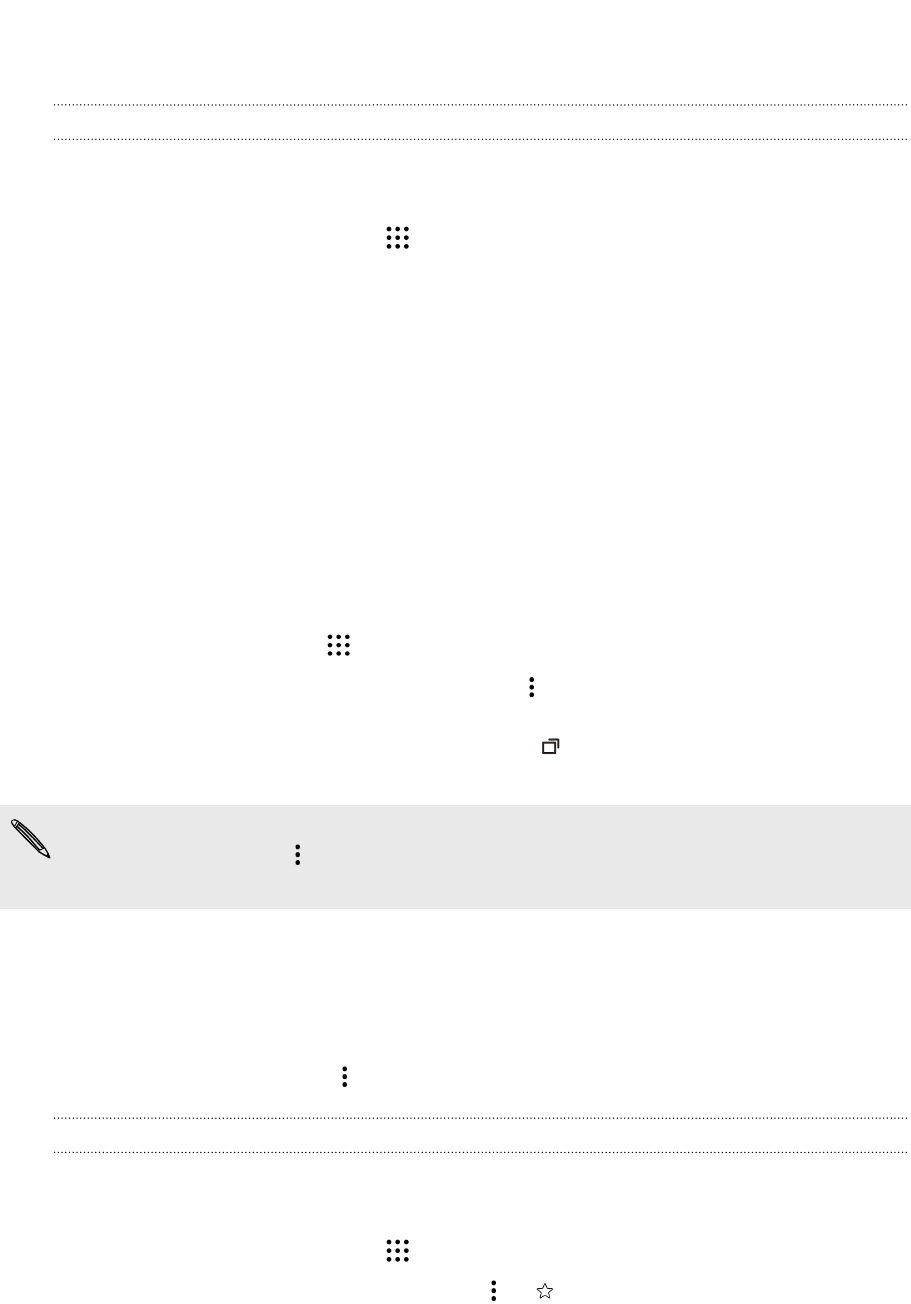
Google Chrome
Просмотр веб-страниц
Посещайте любимые веб-сайты и ищите информацию в Сети с помощью Google
Chrome
™
.
1. На Главном экране нажмите , а затем найдите и нажмите Chrome.
2. Нажмите на поле URL в верхней части экрана.
3. Введите адрес веб-страницы или ключевые слова для поиска.
4. На веб-странице вы можете сделать следующее.
§ Нажать на ссылку, чтобы открыть ее, либо нажать и удерживать ссылку для
получения доступа к другим действиям.
§ Нажать на адрес эл. почты, чтобы отправить сообщение по этому адресу.
§ Нажмите и удерживайте изображение, чтобы сохранить или скопировать его.
Использование вкладок браузера
Откройте несколько вкладок браузера, чтобы можно было быстро переключаться между
веб-страницами.
На Главном экране нажмите , а затем найдите и нажмите Chrome.
§ Чтобы добавить вкладку браузера, нажмите > Новая вкладка. Повторите
указанное действие для открытия новых вкладок.
§ Для переключения между вкладками нажмите и выберите вкладку, которую
хотите просмотреть.
Вы можете отключить функцию объединения вкладок браузера и последних
приложений. Нажмите > Настройки > Объединение вкладок и приложений и
отключите данную функцию.
Настройка параметров браузера
Настройте Google Chrome в соответствии со своими предпочтениями. Вы можете
настраивать специальные возможности, параметры конфиденциальности и безопасности,
а также многие другие функции.
На экране браузера нажмите > Настройки.
Создание закладки веб-страницы
Добавляйте закладки на свои любимые веб-страницы, чтобы можно было быстро
получать к ним доступ.
1. На Главном экране нажмите , а затем найдите и нажмите Chrome.
2. При просмотре веб-страницы нажмите > .
167 Поиск в Google и приложения
Ваш отзыв будет первым



